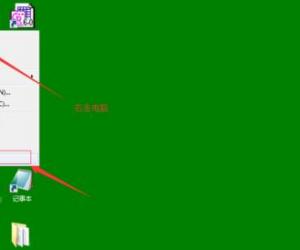welink怎么关闭摄像头?welink关闭摄像头的方法
发布时间:2020-07-29 17:13:29作者:知识屋
welink是华为开发的一款远程视频软件,集办公、消息、邮件、会议、视频等服务于一身。welink被广泛应用于现在的大型团队办公,加上今年疫情的影响远程办公需求量更是激增。不少团队临时启用welink,对其功能还有些不熟悉,今天小编就带大家了解下welink在会议结束之后如何关闭摄像头,其实操作很简单。

welink关闭摄像头的方法
1.在安装好软件之后,我们打开软件登录自己的账号。

2.账号登录会需要身份验证,验证的时候系统会发送验证码到注册账号的手机。

3.登录之后我们可以加入会议,或者远程视频等。输入会议ID之后就可以加入远程会议了,这时可以选择关闭本地摄像头开关,如需再次进入会议,可以打开开关。

4.另外我们也可以直接在未登录的界面点击加入会议这个按钮,点击之后进入到加入会议的操作界面。

5.最后在加入会议的操作界面,同样的输入会议ID之后,我们将下方的摄像头这个功能开关给关闭掉再点击加入会议按钮即可。

这么看来似乎关闭摄像头操作很简单啊,当然会者不难难者不会,相信只是有些人还没有熟练使用罢了。
知识阅读
软件推荐
更多 >-
1
 一寸照片的尺寸是多少像素?一寸照片规格排版教程
一寸照片的尺寸是多少像素?一寸照片规格排版教程2016-05-30
-
2
新浪秒拍视频怎么下载?秒拍视频下载的方法教程
-
3
监控怎么安装?网络监控摄像头安装图文教程
-
4
电脑待机时间怎么设置 电脑没多久就进入待机状态
-
5
农行网银K宝密码忘了怎么办?农行网银K宝密码忘了的解决方法
-
6
手机淘宝怎么修改评价 手机淘宝修改评价方法
-
7
支付宝钱包、微信和手机QQ红包怎么用?为手机充话费、淘宝购物、买电影票
-
8
不认识的字怎么查,教你怎样查不认识的字
-
9
如何用QQ音乐下载歌到内存卡里面
-
10
2015年度哪款浏览器好用? 2015年上半年浏览器评测排行榜!